'>
És habitual que els vídeos de YouTube no es reprodueixin a Chrome, Firefox, Safari o IE. Si, per sort, els vídeos de YouTube no funcionen, no us preocupeu. Podeu solucionar el problema ràpidament amb els mètodes d’aquesta publicació. El problema pot tenir diferents causes. Es suggereix que proveu els mètodes un a un fins que no tingueu resolt el problema.
Mètode 1: actualitzeu el navegador
Mètode 2: esborreu la memòria cau i les galetes
Mètode 3: desinstal·leu i torneu a instal·lar l'Adobe Flash Player
Mètode 4: restableix la configuració de la connexió
Mètode 5: utilitzeu una VPN
Consell extra: actualitzeu els controladors de vídeo per solucionar el problema de la tartamudesa de YouTube és
Mètode 1: actualitzeu el navegador
Si el navegador no està actualitzat, és possible que el vídeo no es reprodueixi correctament. Així, assegureu-vos que el navegador estigui actualitzat.
Primer , comproveu la versió del navegador. Segon , cerqueu l'última versió en línia. Després de comparar les dues versions, sabreu si el navegador no està actualitzat i sabreu si cal actualitzar-lo.
Mètode 2: esborreu la memòria cau i les galetes
Un nombre excessiu de memòries cau i cookies pot provocar que el vídeo de YouTube no funcioni. Per tant, intenteu esborrar la memòria cau i les galetes. Els passos per esborrar la memòria cau i les cookies depenen del navegador que utilitzeu. A continuació, mostrarem els passos per esborrar la memòria cau Google Chrome , Firefox i IE . Si feu servir altres navegadors i no teniu ni idea de com esborrar la memòria cau, aneu al seu lloc web oficial per obtenir instruccions detallades.
1. Obriu Chrome .

2. Feu clic a Més . Apuntar Més eines i seleccioneu Elimina les dades de navegació…
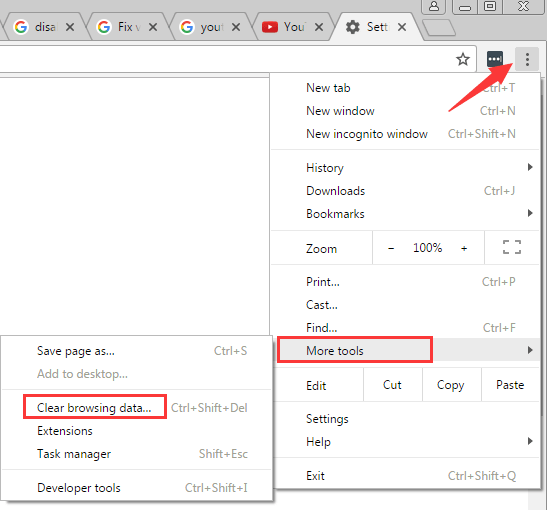
3. Assegureu-vos de la casella de selecció situada al costat de Cookies i altres dades de llocs i complements i Imatges i fitxers emmagatzemats a la memòria cau es fa clic.
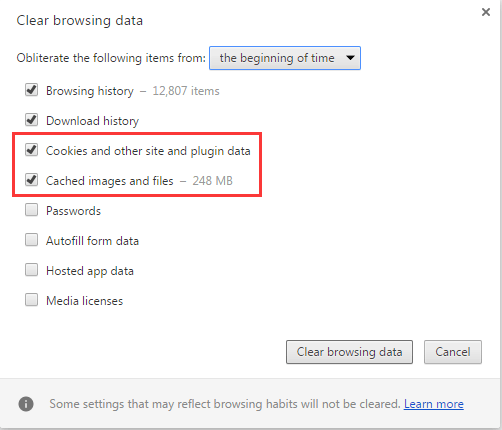
4. Eliminar els elements de el principi dels temps per suprimir totes les dades .
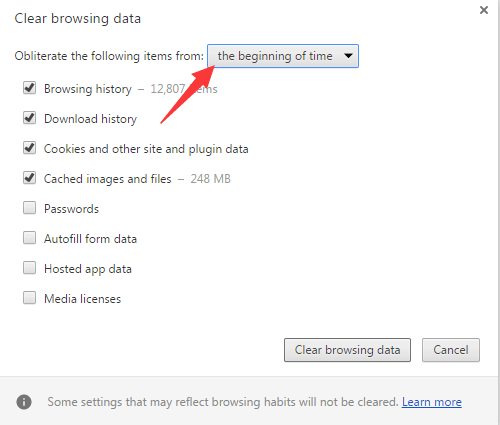
5. Feu clic a Elimina les dades de navegació .
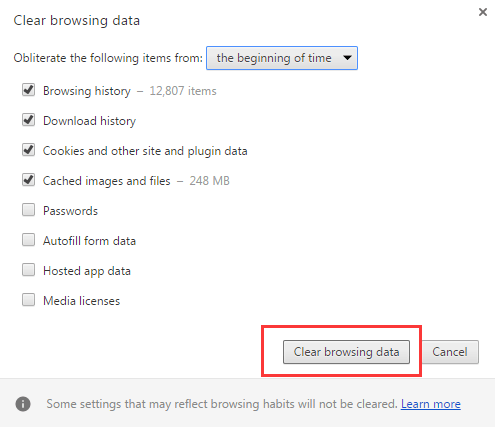
6. Reinicieu Windows i torneu a reproduir el vídeo de YouTube.
1. Obriu Firefox .
2. Feu clic a Menú de tres línies botó a l'extrem superior dret i feu clic a Història .
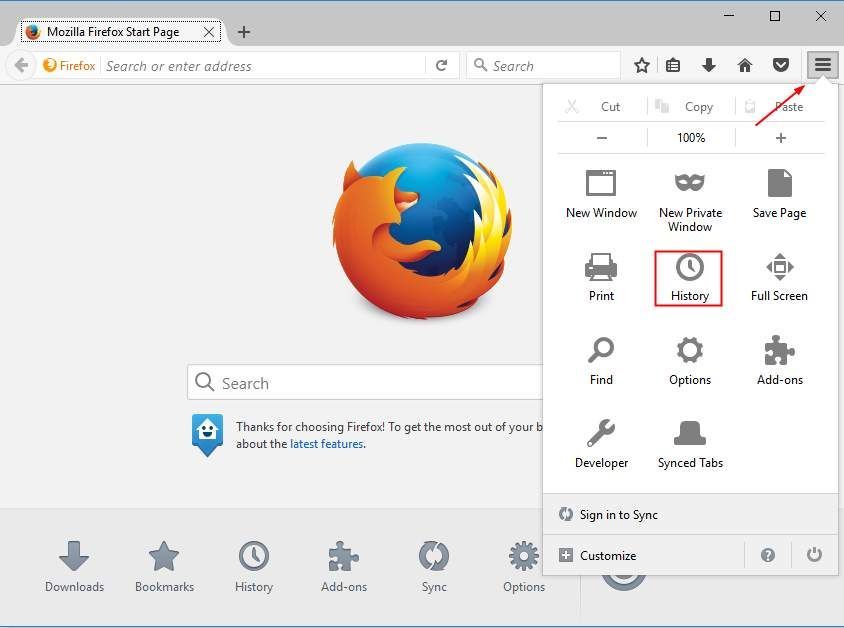
3. Feu clic a Esborra l'historial recent ...
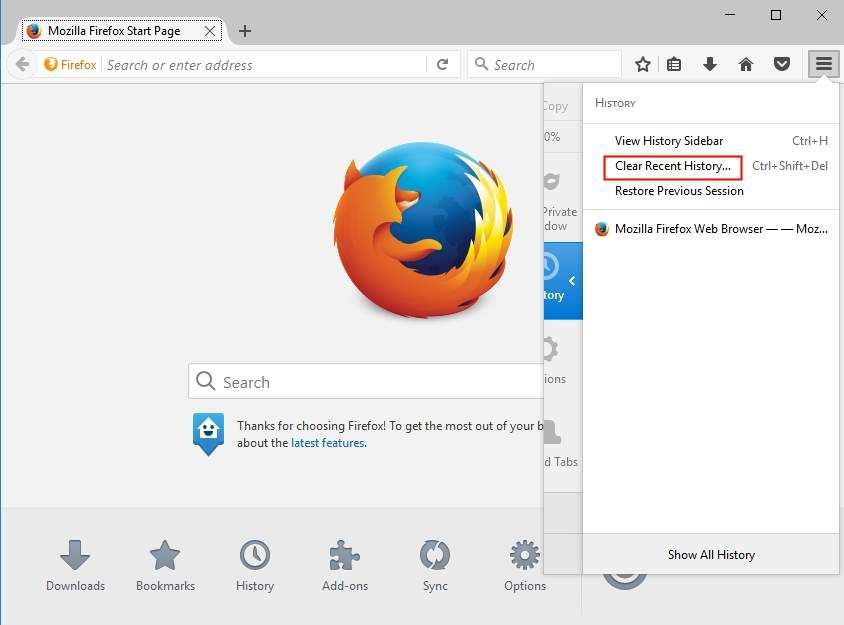
4. Seleccioneu el Interval de temps per esborrar . Amplia Detalls i assegurar Cookies i Memòria cau estan seleccionats. A continuació, feu clic a Esborra ara botó.
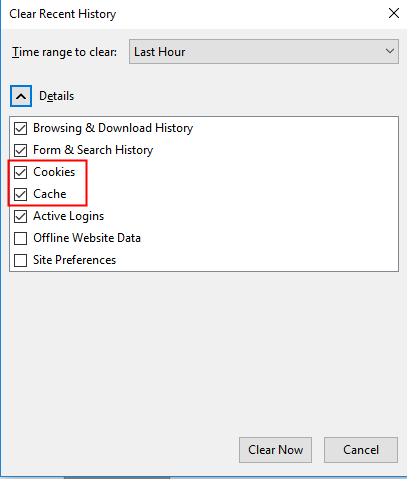
5. Reinicieu Windows i torneu a reproduir el vídeo de YouTube.
1. Obriu IE .
2. Feu clic a Icona de l'eina -> Seguretat -> Suprimeix l'historial de navegació ...
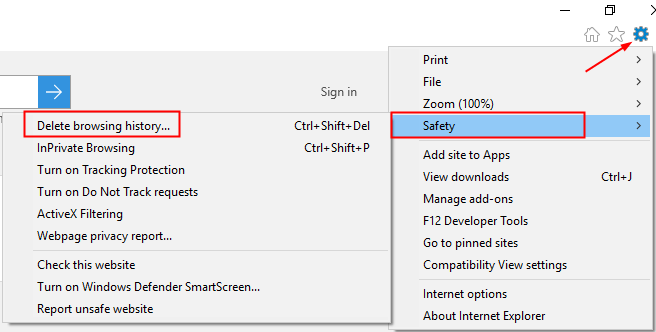
3. Assegureu-vos Conservar les dades del lloc web de Favorits , Fitxers temporals d’Internet i fitxers de llocs web i Cookies i dades del lloc web estan seleccionats. A continuació, feu clic a Suprimeix botó.
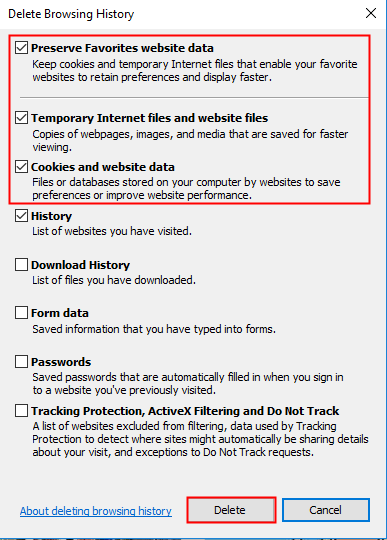
4. Reinicieu Windows i torneu a reproduir els vídeos de YouTube.
Mètode 3: desinstal·leu i torneu a instal·lar l'Adobe Flash Player
La desinstal·lació i la reinstal·lació d'Adobe Flash Player ha funcionat per a molts usuaris de Windows que experimentaven vídeos de YouTube que no es reproduïen com vosaltres.
Tingueu en compte que si no heu instal·lat Adobe Flash Player, no podeu reproduir cap vídeo de YouTube. Assegureu-vos que teniu instal·lat l’Adobe Flash Player a l’ordinador.
Mètode 4: restableix la configuració de la connexió
El problema podria ser degut a les connexions a Internet. Una solució a aquest problema és restablir la configuració de la connexió. És possible que no resolgui definitivament el problema, però val la pena provar-ho. Només es necessiten uns quants clics del ratolí.
1. Obriu control Panel .
2. Veure per Icones grans i feu clic a opcions d'Internet .
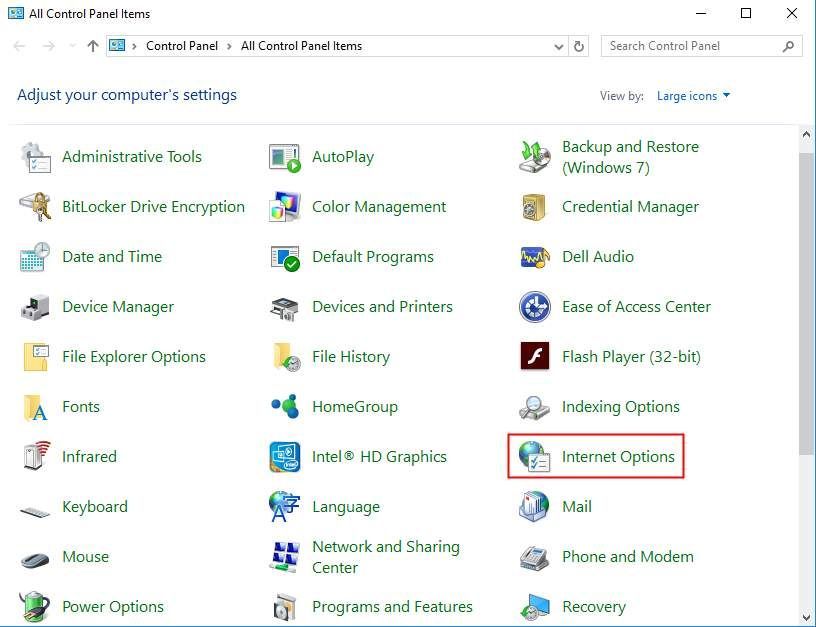
3. Feu clic a Advanced fitxa. A continuació, feu clic a Restaura la configuració avançada botó i Restableix botó. A continuació, feu clic a Aplicar per aplicar els canvis.
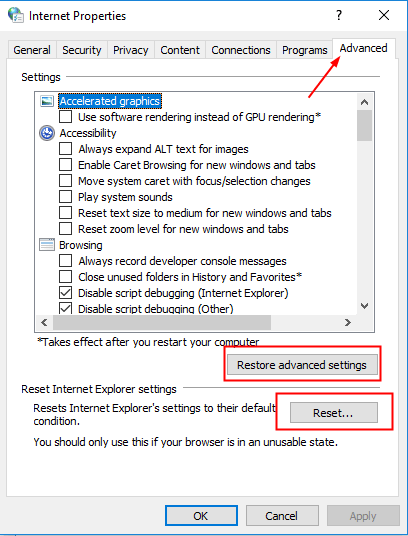
Mètode 5: utilitzeu una VPN
Aquest problema es pot produir si el vídeo que intenteu reproduir està restringit a la vostra zona o si el servidor de la vostra regió està inactiu. En ambdós casos, la solució més ràpida seria utilitzar una VPN, com ara NordVPN i ExpressVPN .
A continuació s’explica com utilitzar una VPN Nord:
- Aneu al Lloc web oficial de NordVPN .
- Baixeu-lo i instal·leu-lo NordVPN .
- Executeu NordVPN per configurar el vostre compte i iniciar la sessió.
- Feu clic a Connexió ràpida a la part inferior del mapa, trieu automàticament el servidor que més us convingui.

- Si encara no podeu accedir al vídeo, proveu amb un servidor diferent mitjançant Cerqueu aquí ... a la part superior esquerra. Simplement escriviu un país, una categoria o un número de servidor amb un hashtag (per exemple, Estats Units # 3433) i seleccioneu el resultat que vulgueu.


Consell extra: actualitzeu els controladors de vídeo per solucionar el problema de tartamudeig de YouTube
De vegades, tateja YouTube? No us preocupeu. La tartamudesa de YouTube també podria ser causada per un controlador de vídeo antic, malmès o que falta a l’ordinador. Per tant, podeu actualitzar el controlador de vídeo a la versió més recent per solucionar el problema.
Podeu actualitzar el controlador de vídeo manualment o automàticament.
Actualització manual del controlador de vídeo
Podeu actualitzar el controlador de vídeo manualment anant a lloc web del fabricant per a la vostra targeta gràfica, com NVIDIA i AMD , i buscant el controlador correcte més recent. Assegureu-vos de triar només el controlador que sigui compatible amb la vostra versió de Windows.
Actualització automàtica del controlador de vídeo
Si no teniu temps, paciència ni coneixements informàtics per actualitzar el controlador de vídeo manualment, podeu fer-ho automàticament amb Conductor fàcil . Driver Easy reconeixerà automàticament el vostre sistema i trobarà el controlador correcte per a la vostra targeta gràfica exacta i la vostra versió de Windows, i els descarregarà i instal·larà correctament:
1) descarregar i instal·leu Driver Easy.
2) Controlador fàcil i feu clic a Escanejar ara botó. Driver Easy escanejarà l'ordinador i detectarà qualsevol controlador que tingui problemes.
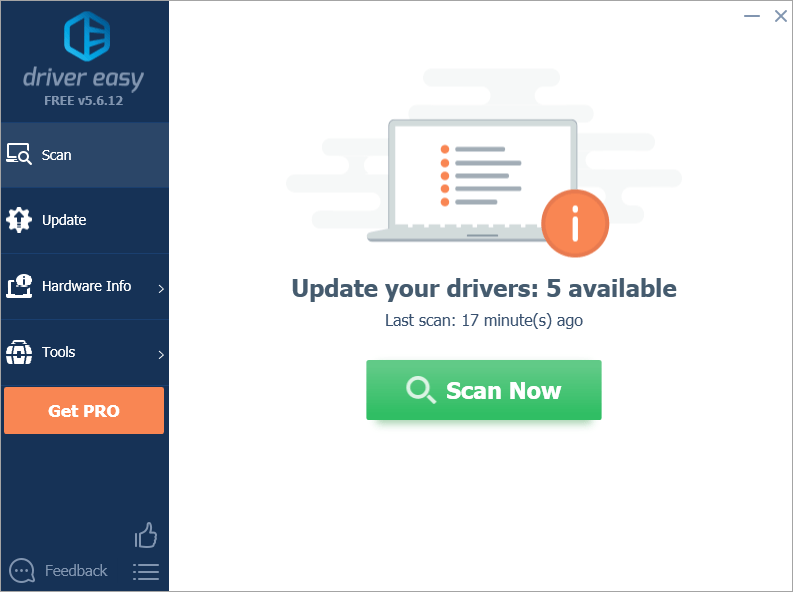
3) Feu clic a Actualitza-ho tot per descarregar i instal·lar automàticament la versió correcta de tots els controladors que falten o no estan actualitzats al vostre sistema. (Això requereix el fitxer Versió Pro que ve amb suport total i a Reemborsament de 30 dies garantia. Se us demanarà que actualitzeu quan feu clic a Actualitza-ho tot.)
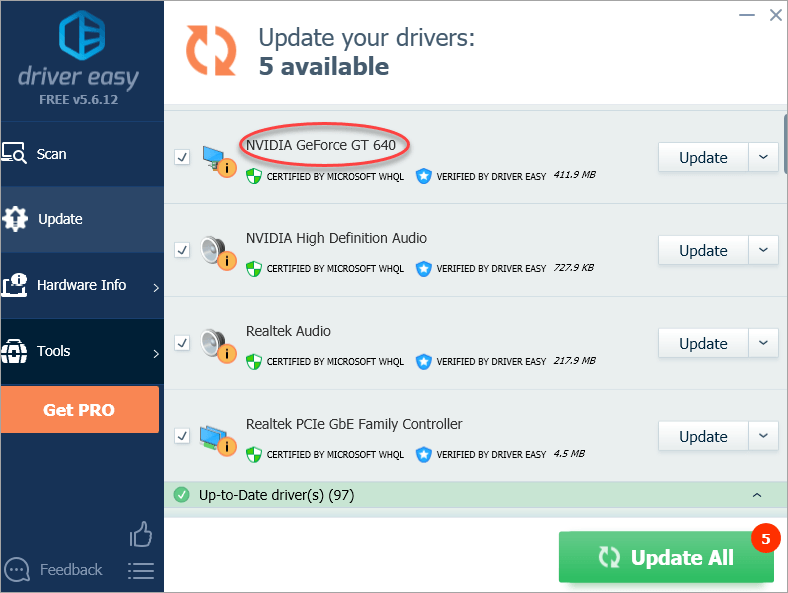
Nota: ho podeu fer de franc si voleu, però és en part manual.
Esperem que trobeu els mètodes útils per solucionar el problema dels vostres vídeos de YouTube. Si teniu cap pregunta, idea o suggeriment, no dubteu a deixar un comentari a continuació.



![Apex Legends Easy Anti-Cheat Error [SOLUCIONAT]](https://letmeknow.ch/img/common-errors/13/apex-legends-easy-anti-cheat-error.png)

![[RESOLUT] Com solucionar el missatge obsolet dels controladors de Minecraft](https://letmeknow.ch/img/knowledge/14/how-fix-minecraft-drivers-outdated-message.jpg)



![[RESOLU] Error d’impacte de Genshin 4201](https://letmeknow.ch/img/program-issues/36/genshin-impact-error-4201.png)